În acest post reprezintă un instrument mic, dar foarte convenabil, pe care îl folosesc și care poate fi de interes pentru mulți angajați ai corporațiilor sau instituțiilor guvernamentale.
Pe scurt - acest add-in pentru Microsoft PowerPoint, care vă permite să combinați prezentarea raportului și textul raportului ( „pat de copil“) într-un singur fișier care poate imprima cu ușurință la o imprimantă care acceptă imprimarea față-verso.
Ce este și pentru cine este necesar pentru cineva?
Astăzi, în multe companii, formatul de prezentare este utilizat ca format principal al raportului la diferite întâlniri de nivel. Vorbitorul spune subiectul, dar de data aceasta în restul întâlnirii a demonstrat acest slide-uri de prezentare sau o prezentare în fața lor în formă de hârtie. Noi nu vorbim despre acele prezentări, care sunt raportate pe diferite tipuri de expoziții, conferințe sau mitapah și despre document detaliat „grele“, cu o mulțime de informații, și oferind un raport detaliat și cuprinzător.
Un exemplu al unei astfel de întâlniri. Se poate vedea cum prezentările pe hârtie sunt în perspectiva completă a participanților la întâlnire.

fotografie de la kremlin.ru
În mod ideal, vorbitorul ar trebui să fie ca Steve Jobs: raportați în mod clar, interesant și fără documente. Dar în viața reală vorbitorul are adesea nevoie de sugestii pentru un motiv sau altul. Cineva citește cu voce tare un document separat cu textul raportului, cineva "citește" prezentarea în sine, cineva raportează în mod independent, uneori uitându-se la "cheat sheet".
Una dintre modalitățile simple de a combina textul raportului și raportul în sine este de a tipări textul raportului pe părțile laterale ale prezentărilor. În compania mea, unde lucrez, un astfel de text pe spate este simplu numit "interlocutor".
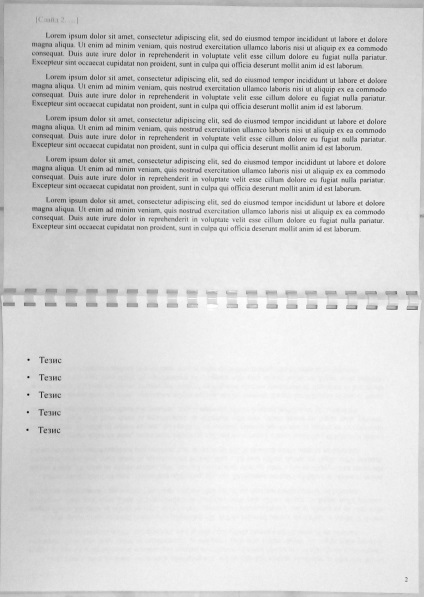
În forma imprimată finalizată și legată, aceasta arată ca imaginea din stânga:
- De sus - textul raportului pentru vorbitor, care corespunde diapozitivului de mai jos. Poate fi și diverse note sau informații suplimentare. Este imprimat pe spatele diapozitivului anterior.
- Din partea de jos - direct slide curent raportabil din prezentare.
Vorbitorul în timpul discursului merge doar în prezentare și vede întotdeauna înaintea lui slide-ul actual și notele actuale.
Ce este mai bine decât alternativele simple?
Întrebare: De ce să nu pregătiți un raport și să îl tipăriți ca un document separat?
Răspuns: Comoditate și imperceptibilitate. Două documente necesită ca vorbitorul să monitorizeze constant contextul, indiferent dacă textul documentului corespunde diapozitivului. Este necesar să se întoarcă două documente, iar dacă vorbitorul nu este prezentarea, ci un alt document, va fi evident că vorbitorul citește raportul pregătit.
Întrebare: De ce să nu folosiți notele pentru diapozitivele construite în PowerPoint și să nu imprimați diapozitivele?
Răspuns: Notele pentru diapozitive nu vă permit să utilizați formatarea și să creați structuri complexe (inserați imagini, grafice, tabele). Numai textul simplu este permis în ele. De asemenea, atunci când se imprimă PowerPoint pentru a arăta că problema este imprimat face un cadru imens în jurul slide și note, reducând spațiul util și pentru a reduce lizibilitatea a slide, care este de obicei proiectat pentru a imprima pe un A4 plin.
OK, convins. Dar de ce avem nevoie de o suprastructură separată?
Există diferite opțiuni pentru obținerea rezultatului final, ca în exemplul de mai sus:
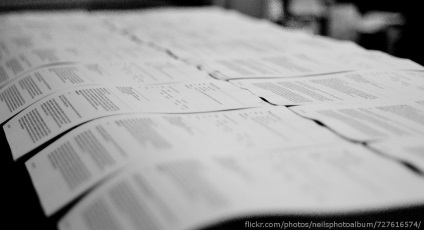
- Opțiunea 1. După imprimarea diapozitivelor, rotiți hârtia, puneți-o înapoi în imprimantă și tipăriți superscriptul pe spate.
La început am făcut-o noi înșine. Acest lucru este lung, inconfortabil, este ușor să faci o greșeală (de exemplu, cu partea greșită a hârtiei), este necesar să se asigure că pe acea dată nu se imprimă nimic mai mult pe imprimantă.
- Opțiunea 2: Hai să facem acest lucru într-un fișier PowerPoint, care a alternat prezentarea în sine diapozitive și diapozitive cu ponei, și apoi imprimați la imprimantă dintr-o dată pe ambele fețe ale hârtiei.
În primul rând, numerotarea automată a paginilor și a altor blocuri care depind de aceasta este confuză. Mâinile de numerotare? Cei care fac acest lucru, desigur, înțeleg cât de inconvenient este acest lucru, dacă ordinea diapozitivelor este schimbată uneori în timpul pregătirii raportului.
În al doilea rând, ce trebuie să faceți dacă trebuie să trimiteți separat unei persoane o prezentare? Trebuie să șterg manual slides suplimentare de la superscript de fiecare dată?
În al treilea rând, dacă textul integral al raportului se află în sub-sursă, atunci este mai eficient să îl pregătiți într-un program care este proiectat să lucreze cu text - în Word.

- Opțiunea 3. Faceți două fișiere separate și le lipiți împreună în PowerPoint înainte de imprimare.
Problema actuală rămâne numerotarea diapozitivelor.
De asemenea, amestecați manual diapozitivele. În plus, ne amintim că diapozitivele, în mod implicit, preferă să ia formatul de bază de la cel anterior, adică trebuie să îl urmăriți și să îl editați.
- Varianta 4. Ei bine, OK. Noi facem două fișiere separate cu numărul corect de pagini înainte de a le imprima lipici PDF, pentru a păstra numerotarea și formate, apoi program de amestecare pentru editare PDF și în cele din urmă imprimate.
Bingo! Aceasta este ceea ce face suprastructura în modul automat! Economisirea timpului și simplitatea comodității în comparație cu toate versiunile anterioare este vizibilă.
Cum funcționează și cum se utilizează
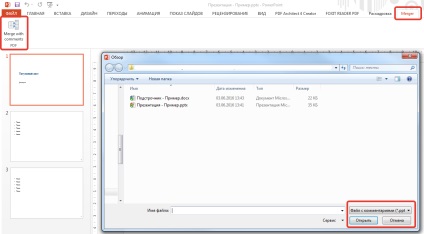
Un exemplu de lucru cu un add-in
Cum se instalează
Detaliile tehnice
Adăugarea în sine este o macrocomandă care folosește funcțiile Powerpoint și Word încorporate pentru salvarea fișierelor în format PDF, precum și utilitarul gratuit PDFtk pentru lucrul cu fișierele PDF primite.
concluzie
Toate pentru moment! Sper că cineva va găsi această superstructură utilă în munca reală.
Articole similare
Trimiteți-le prietenilor: